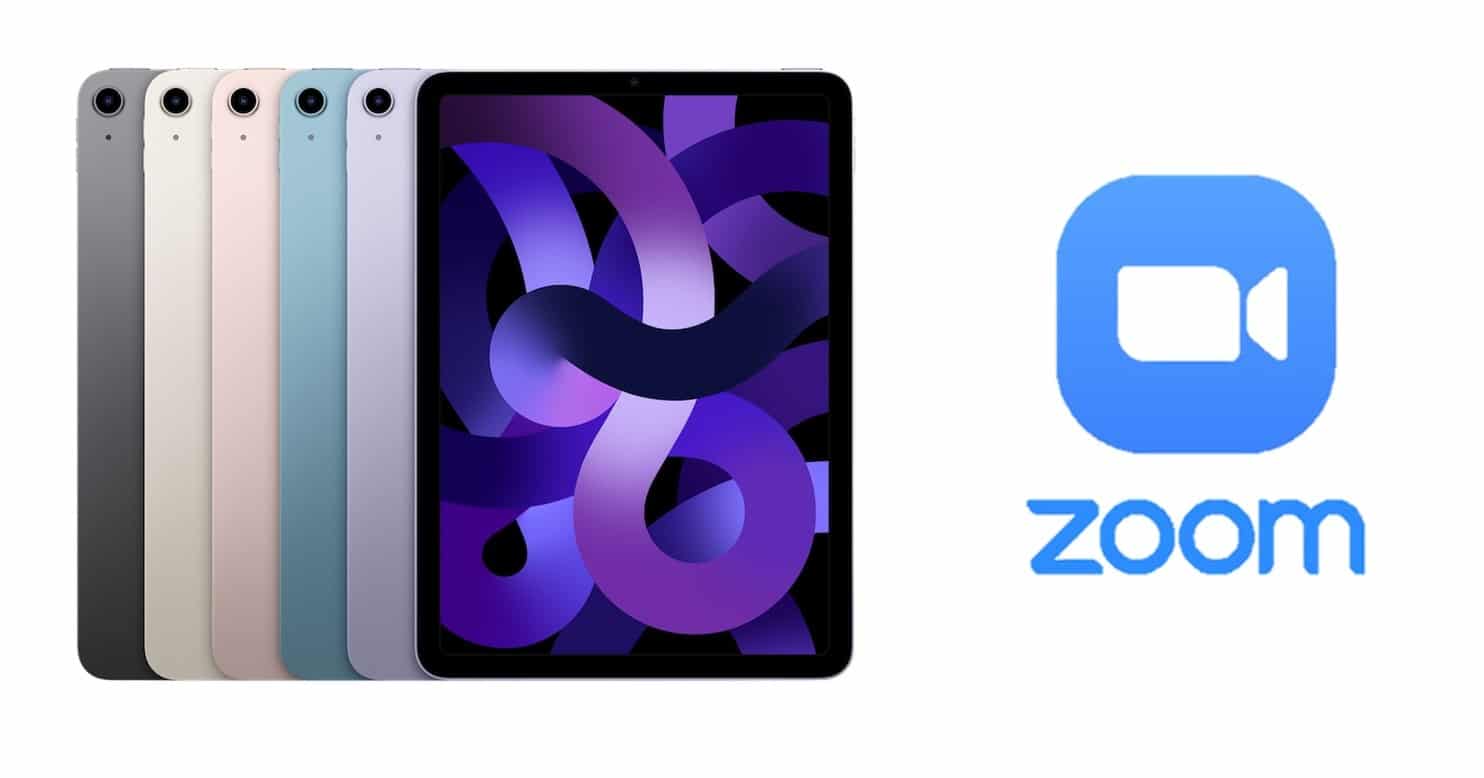
ஜூம் மூலம், எந்த ஐபாடில் இருந்தும் திரையைப் பகிர முடியும், அதையே ஐபோன் மொபைல்களுக்கும் பயன்படுத்தலாம். இதையொட்டி, Mac மற்றும் PC க்கு வயர்லெஸ் பகிர்வு அடையப்படுகிறது. ஐபாடில் ஜூம் திரையை அனுப்ப உங்களுக்கு ஸ்கிரீன் மிரரிங் கருவி தேவைப்படும் என்பதை நினைவில் கொள்ளுங்கள், நீங்கள் அதை கேபிள் வழியாகவும் செய்யலாம்.
iPad ஜூம் திரையை வெற்றிகரமாக அனுப்ப உங்களுக்கு என்ன தேவை
இந்தப் பிரிவைத் தொடங்குவதற்கு முன், துணை கேபிளின் உதவியைக் காட்டிலும் ஸ்கிரீன் மிரரிங் மூலம் நடைமுறைகள் வேறுபட்டவை என்பதை நினைவில் கொள்ளுங்கள். ஐபாடில் உங்கள் ஜூம் திரையை வெற்றிகரமாக அனுபவிக்க, தேவைகளைப் பூர்த்தி செய்வது ஒரு படியாகும்:
ஸ்கிரீன் மிரரிங் தேவைகள்
- விவரக்குறிப்புகள் 3.5.27094.0918 இன் கீழ் விண்டோஸிற்கான ஜூம் கிளையண்ட் ஆக இருப்பது. உங்களிடம் அதிக பதிப்பு இருந்தால், மிகவும் சிறந்தது.
- பதிப்பு 3.5.27094.0918 உடன் Macக்கான ஜூம் கிளையண்ட்டாக இருப்பது. உங்களிடம் இதை விட அதிகமாக இருந்தால், iPad ஜூம் திரையில் முழுமையாக பூட் செய்வது மிகவும் வசதியாக இருக்கும்.
- செயல்முறையை எளிதாக்க கணினியை அதே நெட்வொர்க்குடன் iPad உடன் ஒத்திசைக்கவும்.
- தேவையான அனைத்து செருகுநிரல்களையும் பதிவிறக்கி நிறுவவும்.
- சமீபத்திய தலைமுறைகளில் iOs உடன், சமீபத்திய iPadகளில் ஒன்று இருப்பதாக அவர் கூறுகிறார். மொபைல் போன்களில் ஆர்வமுள்ளவர்கள், ஐபோன் 4 முதல் இந்த முன்மாதிரிக்கு இணங்க முடியும். ஐபாட் மினி நான்காம் தலைமுறை மற்றும் அதற்கும் மேலானவர்களுக்கும் இதுவே செல்கிறது.
- AirPlay உடன் சிறந்த இணைப்புக்கான அனைத்து தொடர்புடைய நெட்வொர்க் ஃபயர்வால்கள்.
உங்களிடம் இந்தக் கருவி இல்லையென்றால், கவலைப்பட வேண்டாம், ஏனெனில் இது முதல் முறையாக அமைக்க ஏர்ப்ளே உதவியுடன் கிடைக்கிறது, விதிவிலக்கு இல்லாமல் இந்த தேவைகளை நெருக்கமாகப் பின்பற்றுகிறது.
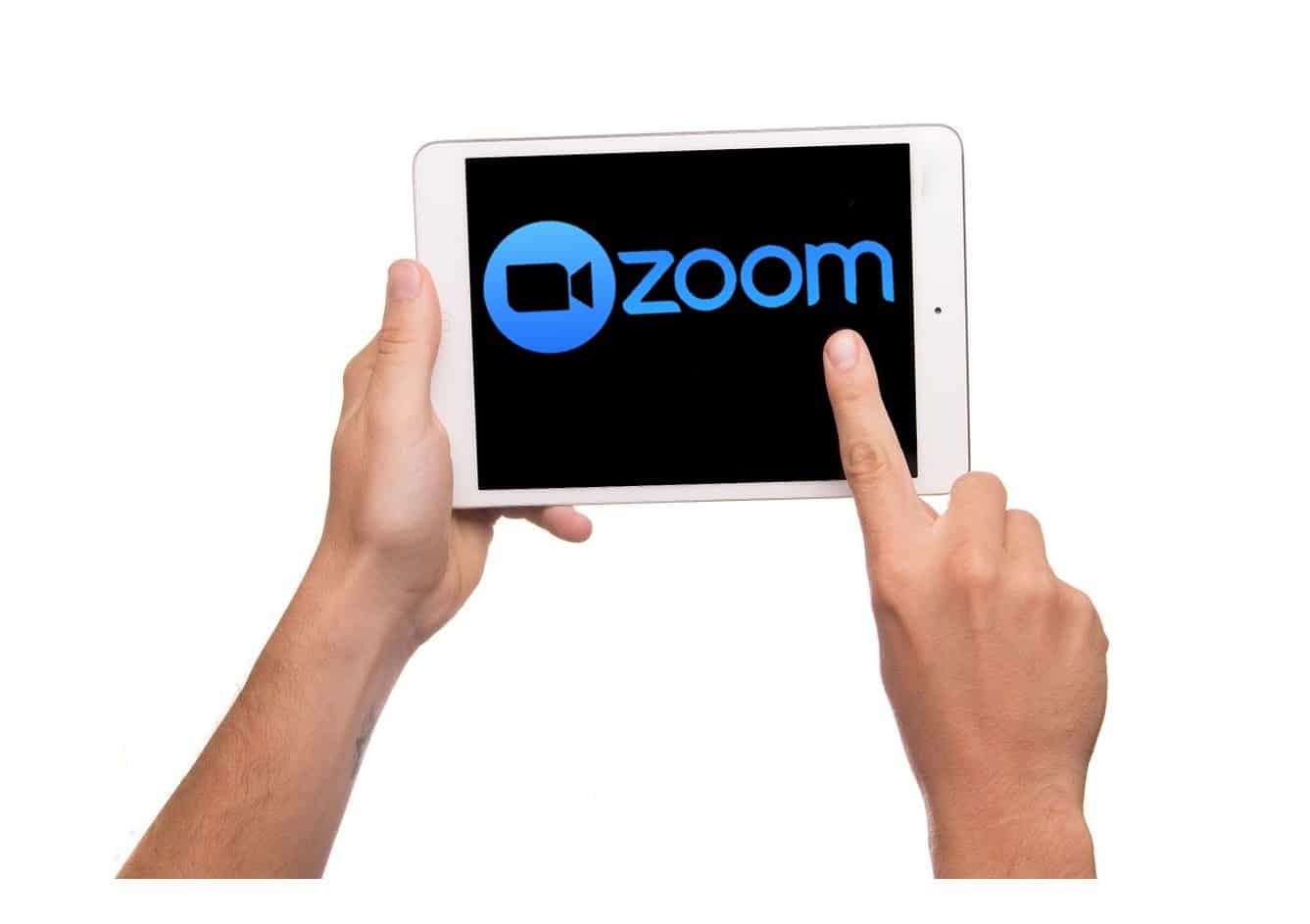
கேபிளைப் பயன்படுத்துவதற்கான தேவைகள்
இது பல பயனர்களுக்கு விருப்பமான முறையாகும், மேலும் அதை அடைய என்ன வழிகாட்டுதல்களை கணக்கில் எடுத்துக்கொள்ள வேண்டும் என்பதை நீங்கள் கருத்தில் கொள்ளலாம்.
- Mac OS 10.10, உயர் பதிப்புகள் செயல்முறைக்கு மிகவும் பதிலளிக்கக்கூடியவை அல்லது நட்பானவை என்றாலும்.
- பயன்பாட்டின் போது அதிக நம்பகத்தன்மைக்காக Mac OS 4.0 க்கு ஜூம் கிளையன்ட்.
- சிறந்த பயனர் அனுபவத்திற்காக 8.0 அல்லது அதற்கு மேற்பட்ட இயங்குதளத்தைப் பயன்படுத்தும் எந்த iPhone அல்லது iPad.
- கடைசியாக மற்றும் மிக முக்கியமாக, மின்னல் அடாப்டர் கேபிள்
ஸ்கிரீன் மிரரிங் கொண்ட செயல்முறைகள்
பிழைகள் இல்லாமல் படிப்படியாக செய்ய கீழே உள்ள ஒவ்வொரு பரிசீலனைகளையும் கணக்கில் எடுத்துக் கொள்ளுங்கள். சில ஸ்கிரீன்ஷாட்களின் உதவியுடன் கருவியின் இடைமுகம் எப்படி இருக்கிறது என்பதை நீங்களே வழிகாட்டலாம். நீங்கள் கடிதத்திற்கு இணங்கும் வரை அவை மிகவும் அடிப்படை வழிகாட்டுதல்கள்:
- விருப்பத்தை தேர்ந்தெடுக்கவும் "திரை பங்கு” என்று ஜூம் பட்டியில், நீங்கள் கருவியை இயக்கியவுடன் மற்றும் பொருந்தக்கூடிய பிழைகள் இல்லாமல்.
- ஜூம் திரையைப் பகிர சாதனத்தைத் தேர்வுசெய்யவும், இது உங்கள் ஐபாட் ஆகும்.
- விருப்பத்தை சரிபார்க்கவும் "பகிர்வு ஒலிஐபாடில் இருந்து ஆடியோவும் பகிரப்பட வேண்டும் என நீங்கள் விரும்பினால்.
- ஒரு செருகுநிரலை நிறுவ கணினி உங்களிடம் கேட்கலாம், இந்த விஷயத்தில் நீங்கள் கணினி வழிமுறைகளைப் பின்பற்ற வேண்டும்.
- இப்போது iPadல் உள்ள கட்டுப்பாட்டு மையத்தில் கவனம் செலுத்துங்கள் மற்றும் Screen Mirroring என்பது தேர்ந்தெடுக்கக்கூடிய மெனுவாகவோ அல்லது மற்றொரு பயன்பாடாகவோ இருப்பதைக் கவனியுங்கள். இது பொதுவாக கீழ் பகுதியில், தொகுதி மற்றும் பிரகாசத்தை கட்டுப்படுத்த கட்டுப்பாடுகளுக்கு அடுத்ததாக அமைந்துள்ளது.
- கட்டுப்பாட்டு மையத்திலிருந்து, தேர்ந்தெடுக்கவும் நகல் திரை.
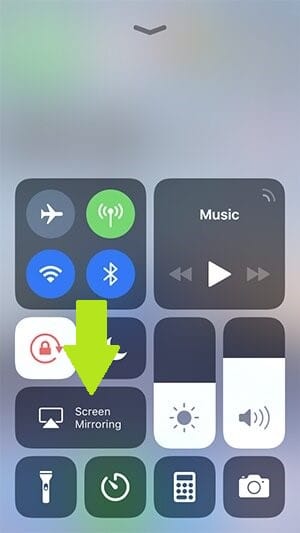
- ஏற்கனவே நிறுவப்பட்ட பயன்பாட்டில் தட்டவும்.
- பின்னர் ஒரு மெனு திறக்கிறது, அதில் தோன்றும் பெரிதாக்கு + கணினியின் பெயர்.
- இறுதியாக, நீங்கள் ஏற்கனவே சந்திப்பின் ஒரு பகுதியாக இருப்பீர்கள்.
கம்பி இணைப்புக்கு படிப்படியாக
சில காரணங்களால் நீங்கள் ஸ்கிரீன் மிரரிங் செய்வதில் சிக்கல்கள் இருந்தால் அல்லது கேபிள் வழியாக அதைச் செய்ய விரும்பினால், இந்த மாற்றீட்டைச் செயல்படுத்தவும், இது பலருக்கு எளிதானது. நிச்சயமாக, உங்களிடம் ஒரு மேக் இருக்க வேண்டும் என்று கருதுங்கள்.
- நீங்கள் ஏற்கனவே ஜூம் பிளாட்ஃபார்மிற்குள் இருக்கும்போது, "" என்பதைக் கிளிக் செய்யவும்திரை பங்கு"
- இணைப்பை உருவாக்க மொபைல் ஐபோன் அல்லது ஐபாட் தேர்வு செய்யவும்.
- உங்களுக்கு ஒரு விருப்பம் உள்ளது என்பதை நினைவில் கொள்ளுங்கள் "ஆடியோ பகிர்வு”. முழு மல்டிமீடியா ஐபாட் ஜூம் திரைப் பகிர்வுக்கு ஒலி அவசியம் என்றால், அதைத் தேர்ந்தெடுக்க வேண்டும்.
- பின்னர் விருப்பத்தை சொடுக்கவும் "பங்கு".
- ஐபாடில் ஒரு உரையாடல் தோன்றும். அப்படியானால், "" என்பதைக் கிளிக் செய்கநம்பிக்கை".
- தேவைப்பட்டால், செயல்முறையைத் தொடர அணுகல் குறியீட்டை உள்ளிடவும்.
மற்ற கூடுதல் திரை பகிர்வு அம்சங்கள்
ஜூம் மூலம் பகிரப்பட்ட ஆடியோவுடன் மட்டுமே மீட்டிங்கில் இருக்க முடியும் என்று நீங்கள் நினைத்திருந்தால், நீங்கள் தவறாக நினைக்கிறீர்கள், ஏனென்றால் நீங்கள் எந்த சிரமமும் இல்லாமல் மற்ற செயல்பாடுகளை இணையாக செய்யலாம். கருவிப்பட்டியில் விளக்கக்காட்சியை மேம்படுத்த மற்ற துணை விருப்பங்கள் உள்ளன.
வரை: இந்தப் பிரிவின் மூலம் உங்கள் பகிரப்பட்ட திரைக்கு வெவ்வேறு வரைபடங்களை உருவாக்கலாம். குறிப்புகளை உருவாக்க வட்டங்கள், செவ்வகங்கள் அல்லது சதுரங்கள் போன்ற வடிவியல் வடிவங்களின் விருப்பங்கள் உங்களிடம் உள்ளன.
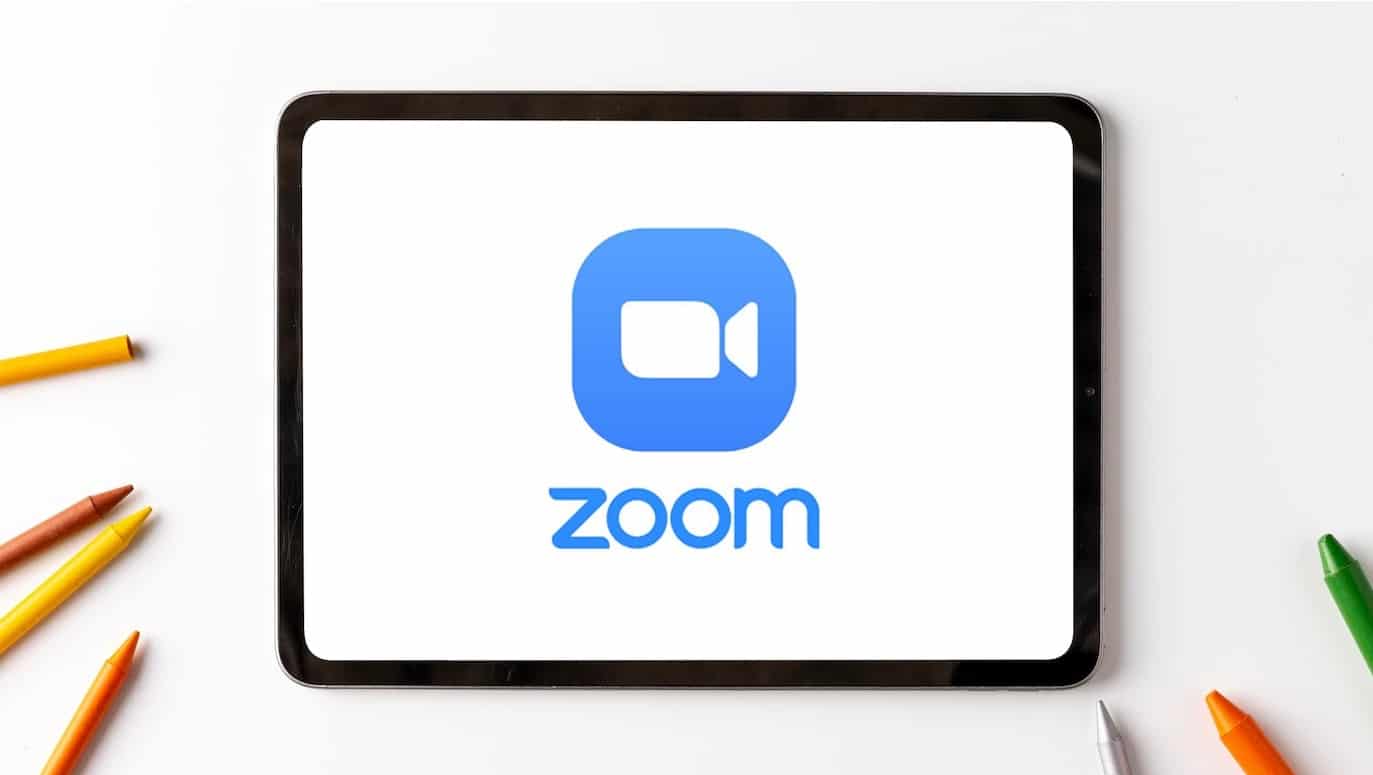
உரைக்கான மெனு: திரை பெரிதாக்கு பயன்முறையில் இருந்தாலும் பரவாயில்லை, ஏனெனில் நீங்கள் விரும்பியபடி உரைகளை இணைக்கலாம். நீங்கள் அதிக தனிப்பயனாக்கத்தை விரும்பினால், ஐபாட் மூலம் நீங்கள் செய்யும் செயல்களுக்கு கணிசமான மேம்பாட்டை வழங்க பல்வேறு வண்ணங்கள் மற்றும் அளவுகள் உள்ளன. முக்கிய வார்த்தைகளை முன்னிலைப்படுத்த தடிமனான அல்லது சாய்வு மிக முக்கியமானது.
அடையப்பட்ட விளைவுகள் உங்களுக்குப் பிடிக்கவில்லை என்றால், பகிரப்பட்ட திரையில் உள்ள உரைகளை முழுமையாக்குவதற்கு உங்கள் வசதிக்கேற்ப மாற்றங்களை நீக்கலாம், செய்யலாம் அல்லது செயல்தவிர்க்கலாம். உரைகளைத் தவிர்ப்பதற்கான மற்றொரு நடவடிக்கை, கருவிப்பட்டியில் உள்ள விருப்பங்களுக்குள் ஜூம் செய்வதிலிருந்து சிறுகுறிப்புகளை முடக்குவது.
கூடுதல் நடவடிக்கையாக, தேர்ந்தெடுக்கப்பட்ட பங்கேற்பாளர்கள் சந்திப்பில் உள்ள உரைகளுடன் தொடர்புகொள்வதை நீங்கள் கட்டுப்படுத்தலாம். இந்தச் செயல்பாட்டின் பிரத்யேகக் கடனாளியாக இருப்பதற்கும், ஊடுருவும் அல்லது தொடர்பில்லாத உரைகளைத் தவிர்க்கவும் இது உதவும்.
இறுதி வரிகளாக, உள்ளடக்கத்தைப் பகிர, ஆப்பிள் தயாரிப்புகளுடன் ஜூம் சிறந்த ஒத்துழைப்பைச் செய்கிறது என்பதில் சந்தேகமில்லை. எந்த சந்தேகமும் இல்லாமல், அதிக இணக்கத்தன்மைக்காக ஜூம் வழங்கும் கருவிகளில் பயனர்கள் திருப்தி அடைய முடியாது.
உங்கள் டேப்லெட்டிலிருந்து ஜூம் ஸ்கிரீன் பகிர்வு மூலம் இந்த சிறந்த iPad அனுபவத்தைப் பார்க்கும் வாய்ப்பைத் தவறவிடாதீர்கள். அமைப்பு அடிப்படையானது மற்றும் நீங்கள் ஸ்க்ரீன் மிரரிங் தேவைகள் மூலம் செல்ல வேண்டும் அல்லது கேபிள் வழியாக அதை செய்ய வேண்டும். இரண்டு மாற்றுகளும் திறம்பட செயல்படுவதாக நிரூபிக்கப்பட்டுள்ளது, எனவே உங்களுக்கு மிகவும் வசதியானதை நீங்கள் தேர்வு செய்யலாம்.
இறுதியாக, எவ்வாறு இணைப்பது என்பதை அறிய நீங்கள் ஆர்வமாக இருக்கலாம் HDMI கேபிள் மூலம் iPad to TV.